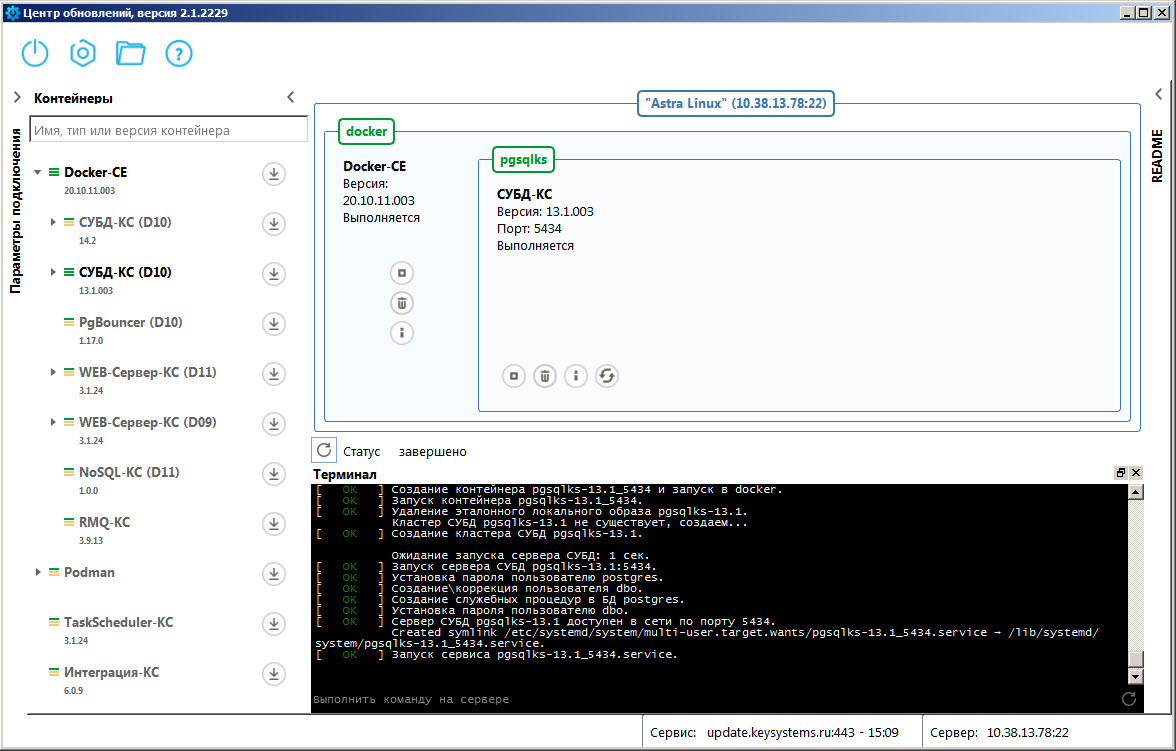Установка «СУБД-КС»
См. также Установка «СУБД-КС» через «Центр обновлений»
Для соединения с Linux-сервером используйте:
- терминал в случае наличия графического интерфейса Linux-системы;
- клиент PuTTY для удаленного соединения с Linux-машиной. Для соединения заполните поля, как показано на рисунке, и нажмите кнопку [Соединиться].
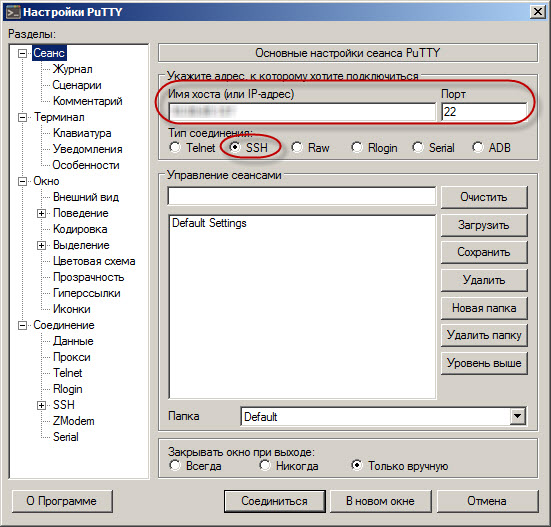
1. Получите root-права. Наберите команду и введите пароль от пользователя root.
sudo su2. Проверьте, установлен ли «Docker-СЕ». Для этого выполните команду:
docker -vЕсли в результате отобразится информация о версии установленного «Docker-СЕ», то пропустите следующий шаг.
3. Скачайте и распакуйте «Docker-СЕ» (загрузка архива производится с сайта Кейсистемс):
wget -O /opt/dks-docker-ce-27.1.1.tar.gz "https://keysystems.ru/files/web/Linux/docker/dks-docker-ce-27.1.1.tar.gz" --no-check-certificate
tar -C /opt/ -xvf /opt/dks-docker-ce-27.1.1.tar.gzУстановите «Docker-СЕ».
bash /opt/dks-docker-ce-27.1.1/install.shПри успешной установке «Docker-СЕ» отобразится сообщение:
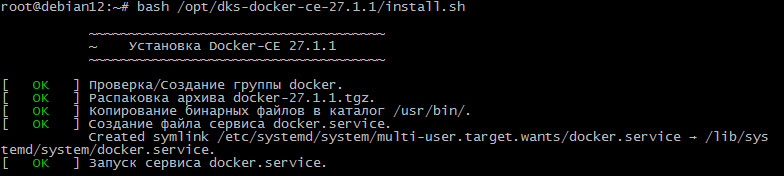
4. Скачайте и распакуйте архив «СУБД-КС».
wget -O /opt/dks-pgsqlks-15.8_d11.tar.gz https://keysystems.ru/files/web/Linux/pgsqlks/15.8/dks-pgsqlks-15.8_d11.tar.gz --no-check-certificate
tar -C /opt/ -xvf /opt/dks-pgsqlks-15.8_d11.tar.gz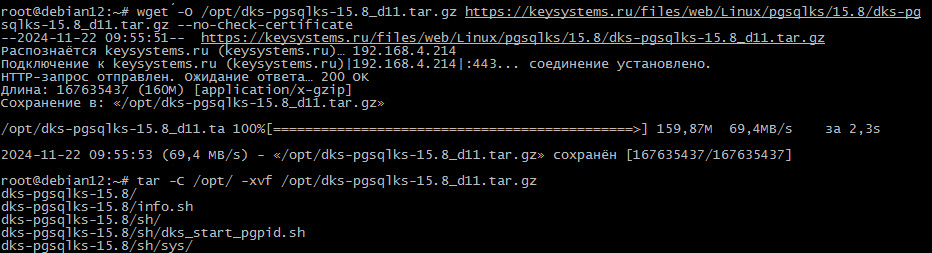
5. Для просмотра параметров установки выполните команду:
bash /opt/dks-pgsqlks-15.8/install.sh --help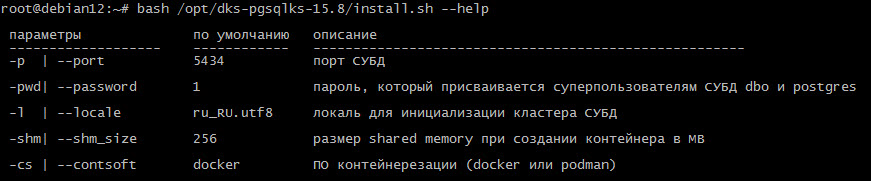
Детальное описание работы с «СУБД-КС» содержится в файле «readme.txt». Для его просмотра выполните команду:
cat /opt/dks-pgsqlks-15.8/readme.txt6. Установите «СУБД-КС».
Сначала определите установленные локали (необходимо наличие ru_RU.utf8):
locale -a | grep ruДля установки «СУБД-КС» на порту 5432 (пример) с паролем «123» (пример) на пользователя dbo и postgres в Docker выполните команду:
bash /opt/dks-pgsqlks-15.8/install.sh -p 5432 -pwd 123 -cs docker -l ru_RU.utf8 -shm 1024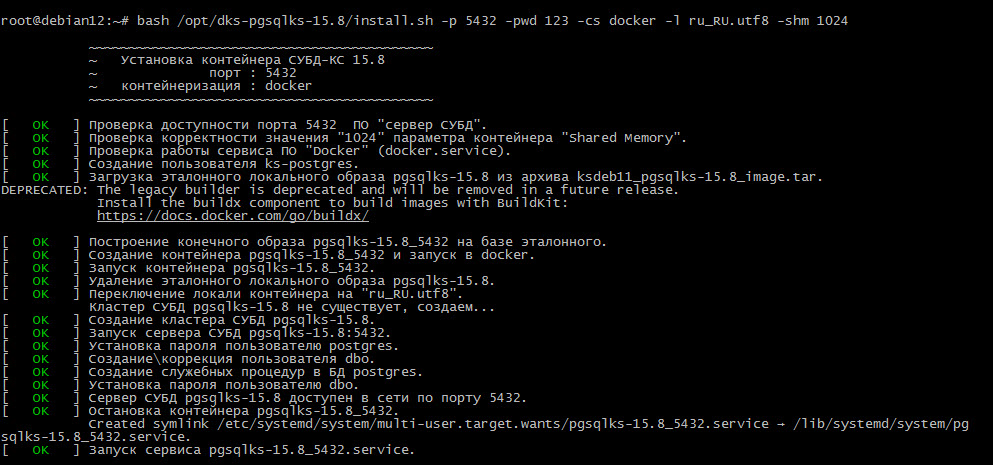
7. Проверьте работоспособность «СУБД-КС». Для этого запустите клиентскую часть программы «Администратор-Д».
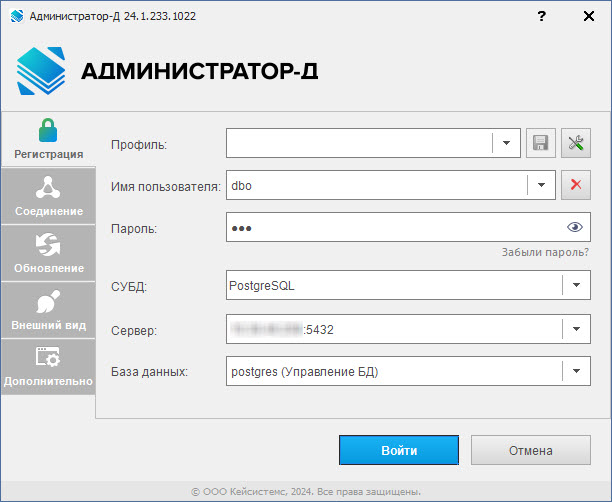
Заполните следующие поля:
- Имя пользователя - «dbo»;
- Пароль - пароль, указанный при установке;
- СУБД - «PostgreSQL»;
- Сервер - «ip-адрес:порт»;
- База данных – «postgres (Управление БД)».
Нажмите кнопку [Войти]. После успешного подключения к СУБД «PostgreSQL» должно отобразиться окно вида:
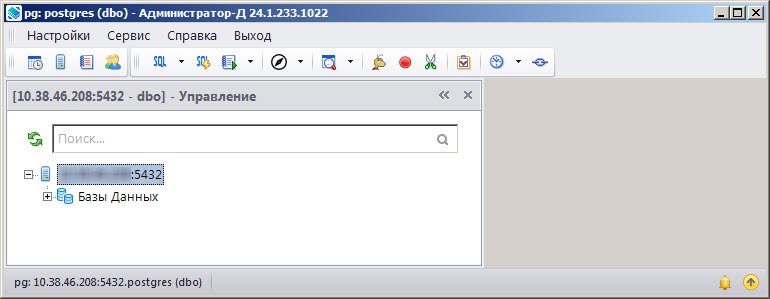
Установка «СУБД-КС» через «Центр обновлений»
Для установки используется приложение «Центр обновлений». При его запуске открывается окно приложения.
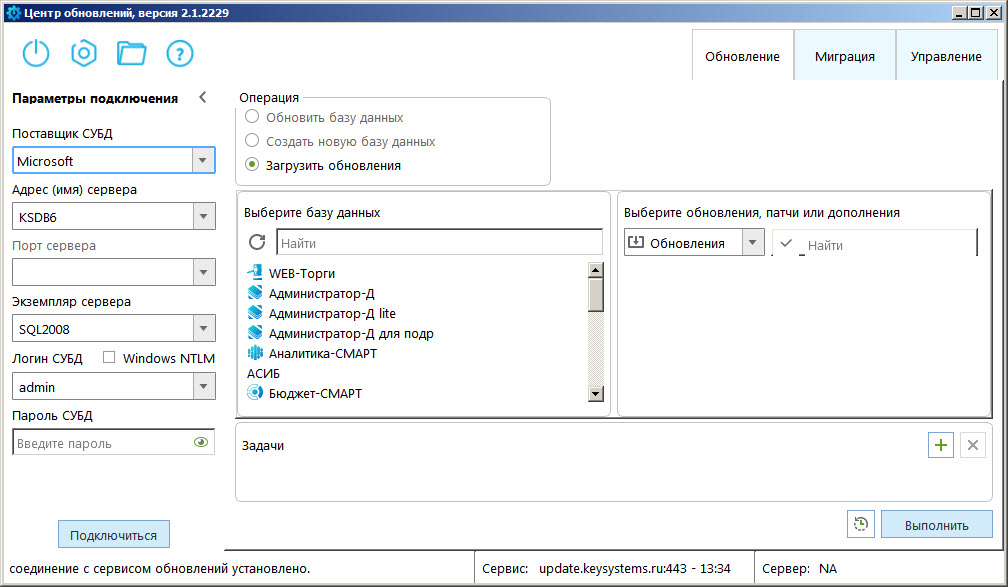
Для разблокировки вкладки Управление нажмите сочетание клавиш [Ctrl]+[T].
Перейдите на вкладку Управление.
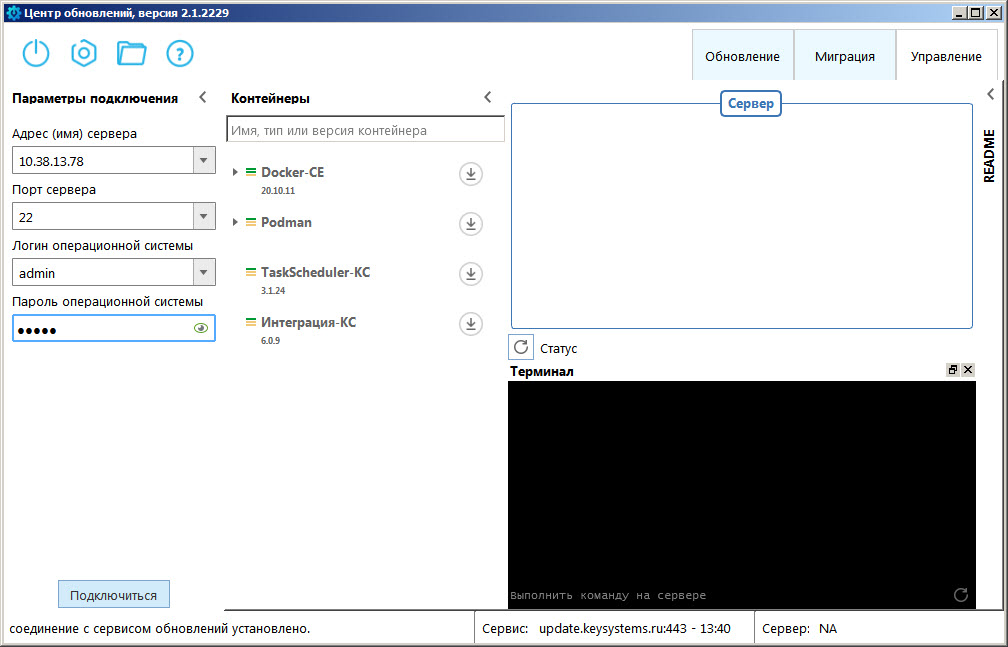
В разделе Параметры подключения укажите параметры для подключения к серверу и нажмите кнопку [Подключиться]. Подключение происходит по протоколу SSH. Необходимо авторизоваться под root или другим пользователем, входящим в список sudoers.
После успешного подключения в области «Терминал» должны отобразиться соответствующие сообщения.
В открывшемся окне в разделе Контейнеры нажмите кнопку Загрузить с сервиса на этот ПК и сервер в строке «Docker-CE».
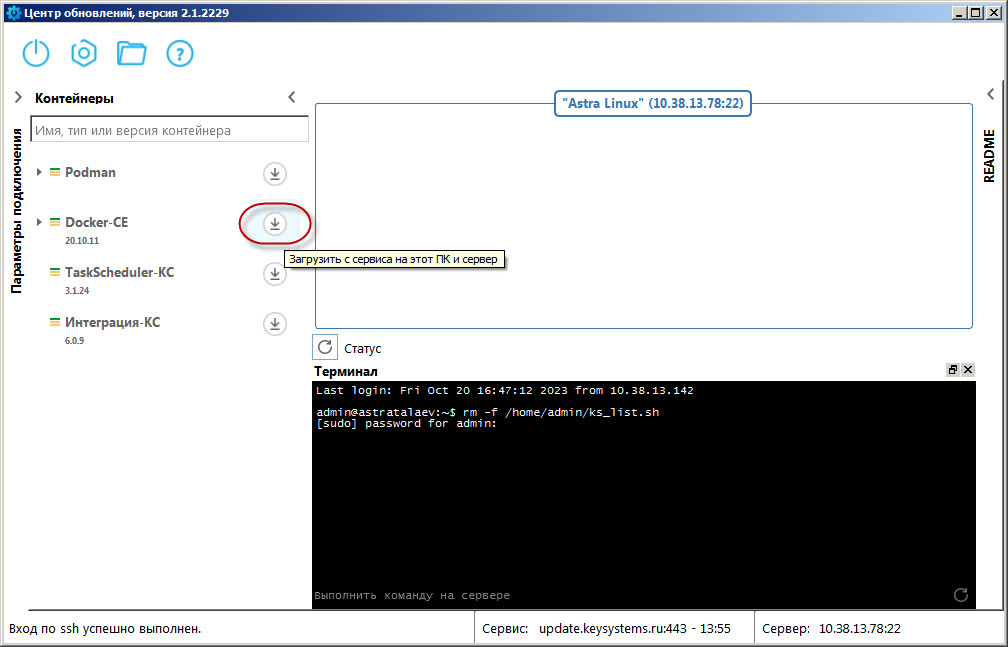
В результате откроется окно подтверждения загрузки, нажмите кнопку [Да].
После успешной загрузки строка «Docker-CE» будет выделена жирным шрифтом и все три индикатора слева от названия станут зелеными, что означает присутствие контейнера на сервисе, ПК пользователя и сервере. В области Терминал отобразятся выполненные команды экспорта файлов и распаковки архива контейнера.
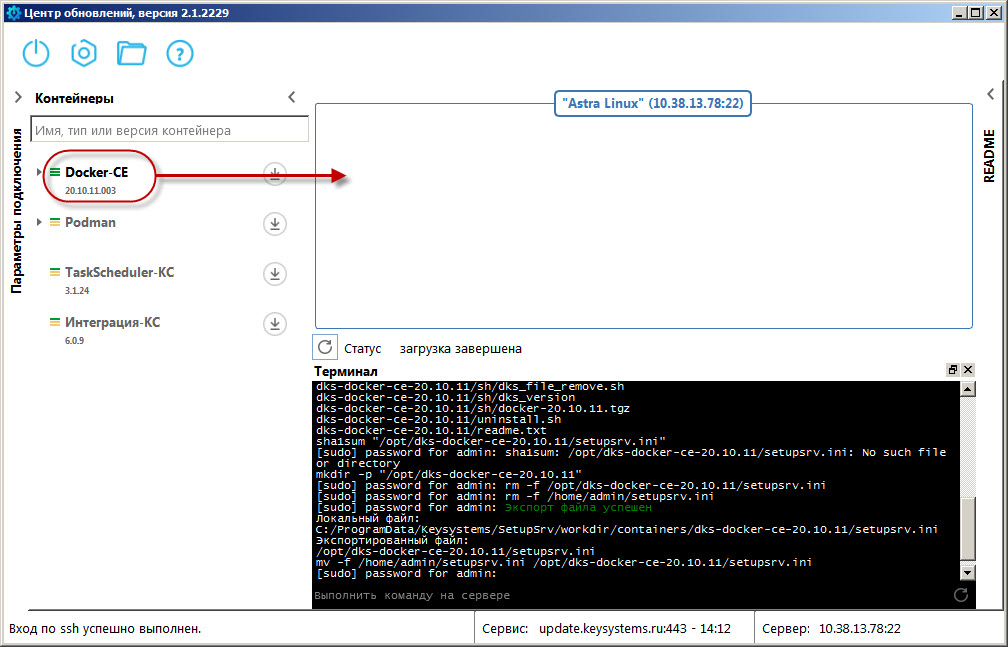
Для установки «Docker-CE» наведите указатель мыши на строку «Docker-CE», нажмите левую кнопку мыши и, удерживая ее, переместите в указанную на рисунке область сервера. В открывшемся окне подтверждения установки нажмите кнопку [Да].
В процессе установки в области Терминал отображается лог установки контейнера.
После успешной установки справа в области сервера отобразится экземпляр установленного контейнера.
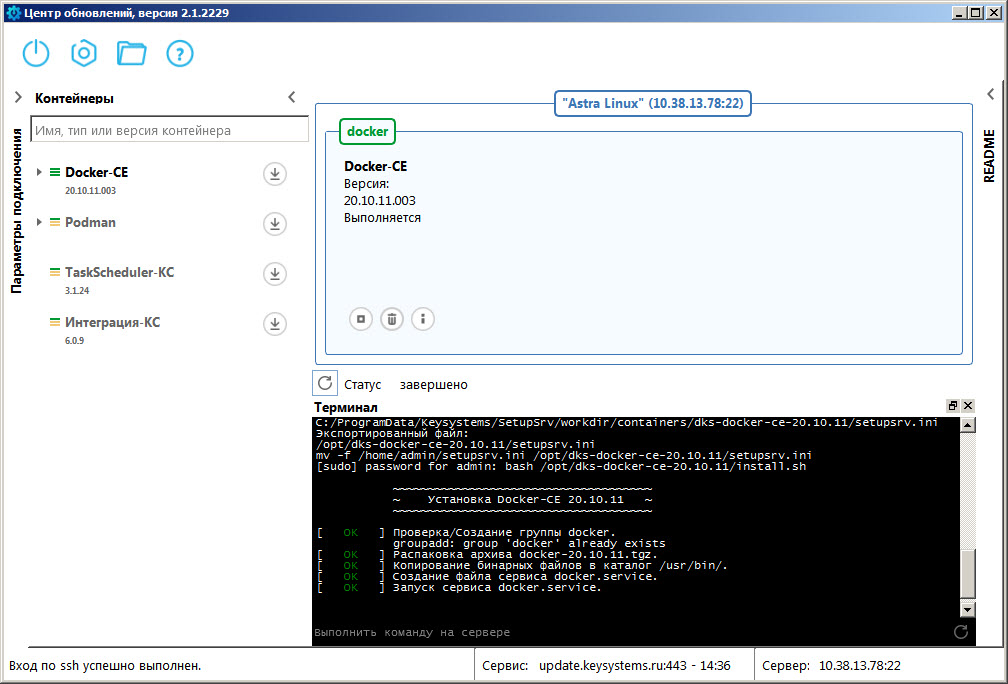
Далее в разделе Контейнеры разверните контейнер «Docker-CE» и нажмите кнопку Загрузить с сервиса на этот ПК и сервер в строке «СУБД-КС (D10)».
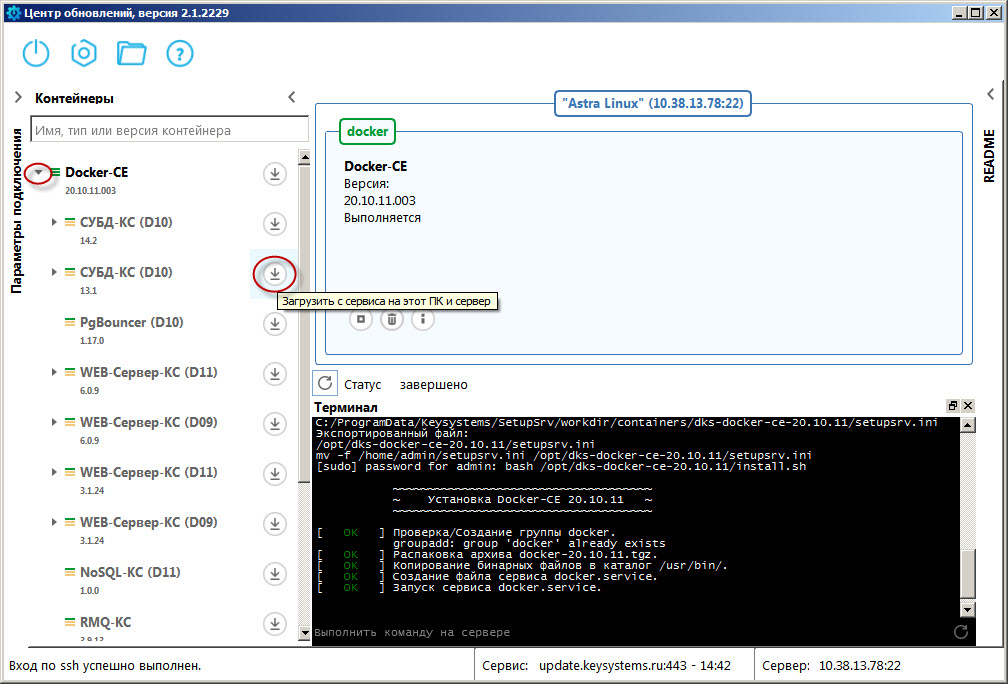
В результате откроется окно подтверждения загрузки, нажмите кнопку [Да].
После успешной загрузки строка «СУБД-КС (D10)» будет выделена жирным шрифтом и все три индикатора слева от названия станут зелеными, что означает присутствие контейнера на сервисе, ПК пользователя и сервере. В области Терминал отобразятся выполненные команды экспорта файлов и распаковки архива контейнера.
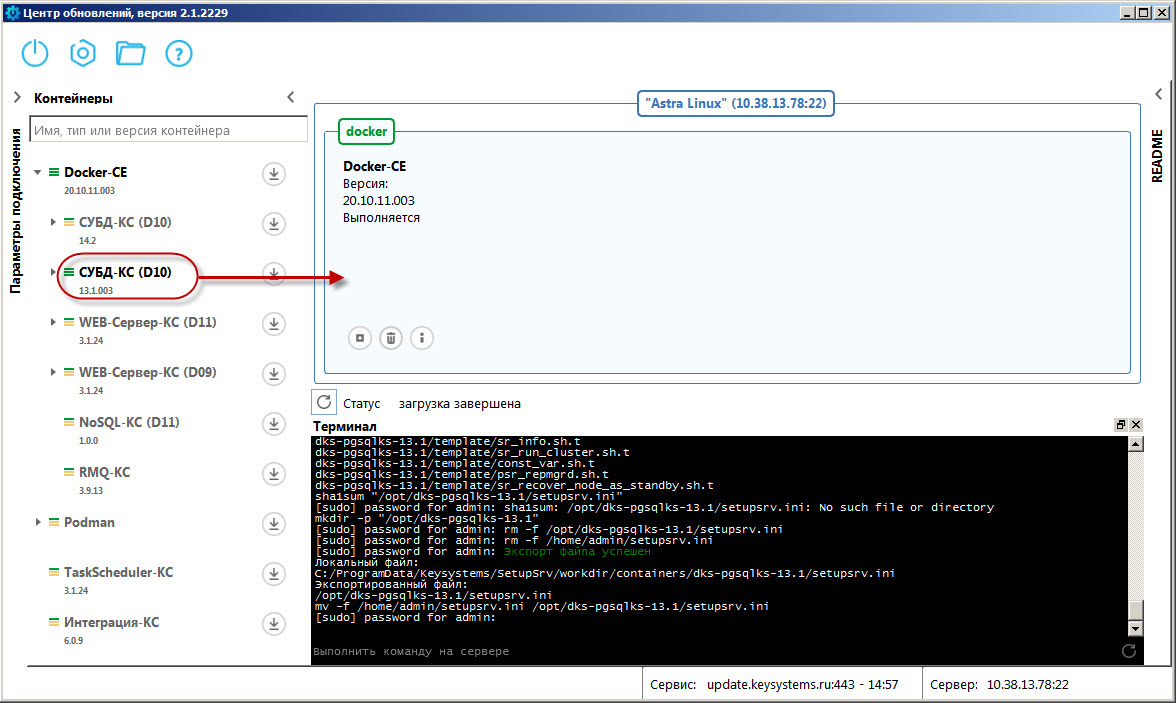
Для установки «СУБД-КС» наведите указатель мыши на строку «СУБД-КС», нажмите левую кнопку мыши и, удерживая ее, переместите в указанную на рисунке область «Docker-CE» - прямоугольник с заголовком «docker». В окне подтверждения установки нажмите кнопку [Да].
В открывшемся окне введите параметры установки и нажмите кнопку [OK].
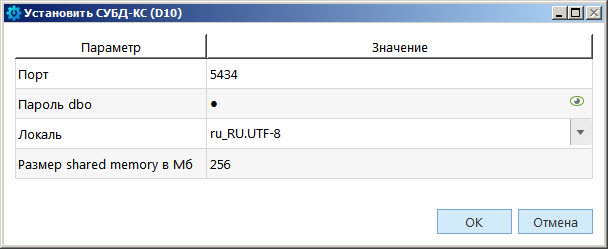
Для определения локали на вашем хосте выполните команду: locale -a | grep ru. 
Неправильная локаль приведёт к ошибке установки вида: [ Ошибка ] Указанная локаль "ru_RU.UTF-8" не поддерживается на хосте.
После успешной установки справа в области сервера отобразится экземпляр установленного контейнера.